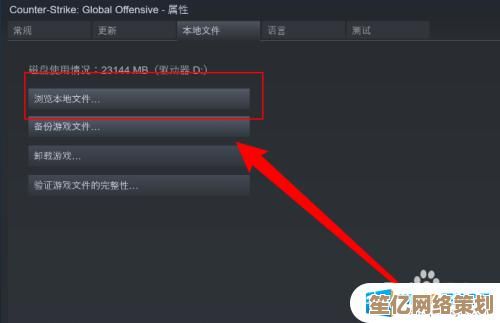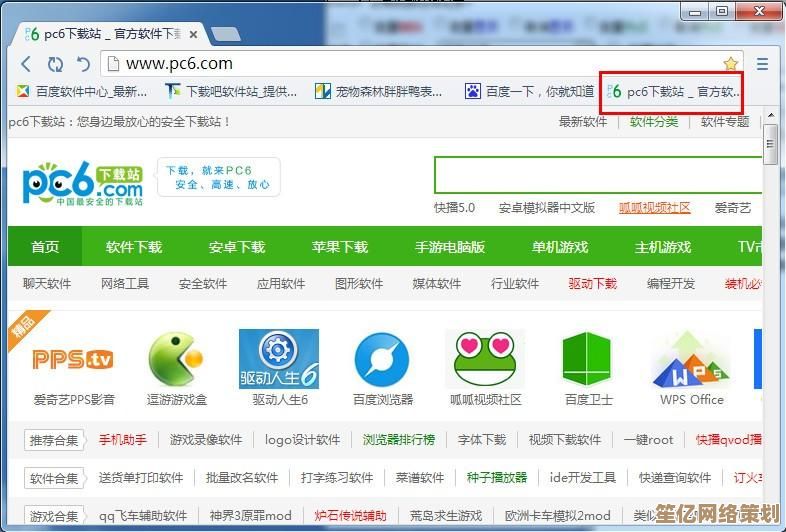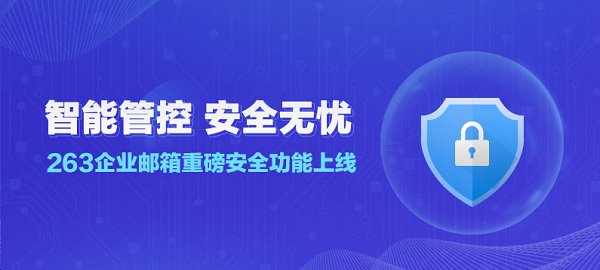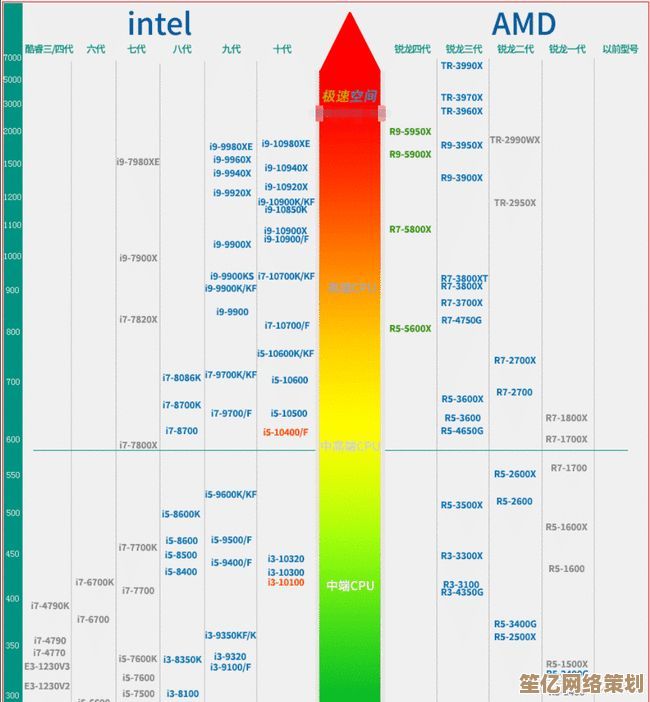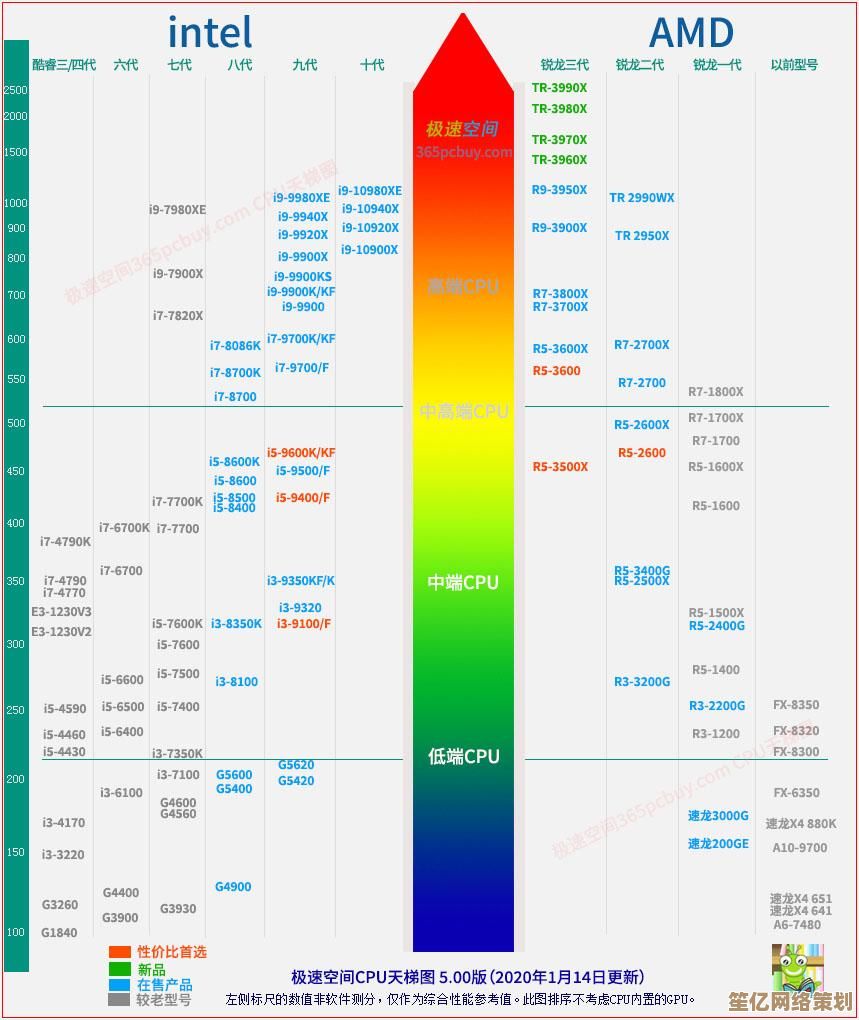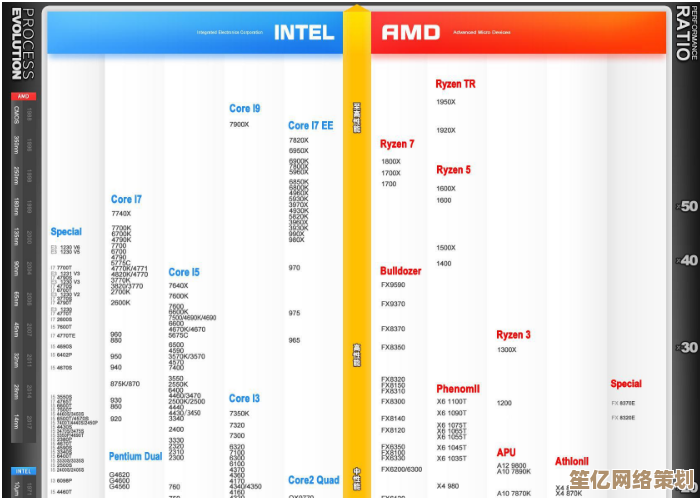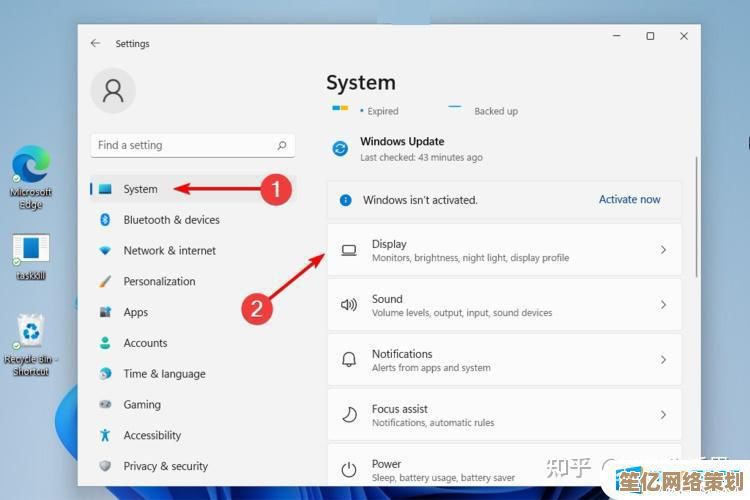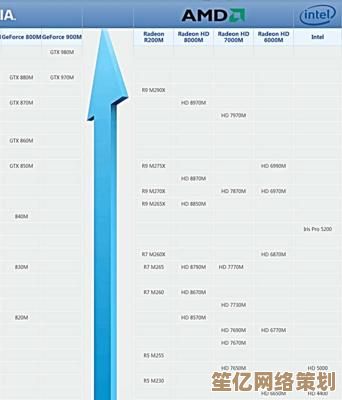Win11系统超频指南:释放硬件潜能,畅享极致游戏乐趣
- 问答
- 2025-10-09 05:15:04
- 3
Win11系统超频指南:释放硬件潜能,畅享极致游戏乐趣
说实话,我第一次尝试超频的时候,心里挺没底的,毕竟谁也不想把刚买的CPU或者显卡搞坏对吧?但后来我发现,其实超频没想象中那么玄乎——尤其是在Windows 11系统下,很多操作变得更直观了,如果你也想在不花大钱升级的情况下,把手里那套硬件“压榨”出更多性能,那这篇内容或许能给你一些启发。
先别急着动手,搞清楚你的硬件底子
超频不是无脑拉高频率就完事了,你得先知道自己用的到底是什么CPU、显卡、主板甚至内存,比如我之前用一颗Intel i5-12600K配Z690主板,一开始以为随便调个倍频就能稳,结果因为没注意电压和散热,直接蓝屏了两次……后来才明白,超频其实是一场“硬件沟通”的过程。
Win11自带的任务管理器其实能看一些基础信息,但更推荐用HWiNFO或者CPU-Z这类工具,把每个硬件的默认参数摸清楚,比如你的内存到底是3200MHz还是能上3600MHz?CPU的体质如何?这些决定了你后续能“超”多少。
BIOS/UEFI:超频的主战场,但别慌
一提到进BIOS,很多人可能头大——全是英文,选项密密麻麻,但其实现在新主板的UEFI界面已经友好多了,比如华硕的ROG系列还有图形化模式,我一般会先找到“AI Tweaker”或“超频”选项卡,然后从基础频率(BCLK)和倍频开始慢慢调。
不过这里有个坑:别一上来就拉满!比如我之前给显卡超频,一开始核心频率直接拉了200MHz,结果玩《赛博朋克2077》十分钟就黑屏……后来才学会每次加10-20MHz,跑半小时测试稳定了再继续。
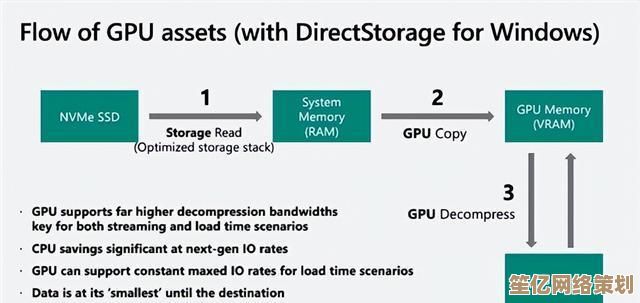
散热是超频的“隐形天花板”
超频后硬件发热量会明显增加,如果你用的还是原装散热器……那我劝你趁早收手,我之前用风冷压i7,超到4.8GHz就温度直奔90℃,后来换了个240水冷才稳下来,所以如果你打算长期超频,投资一个好散热器绝对值得。
实战案例:我的RTX 3070超频小记
去年我买了张二手的RTX 3070,默认频率有点弱,玩游戏帧数总卡在60帧上下,后来用MSI Afterburner慢慢调:核心频率+150MHz,显存频率+500MHz,电压微调了一点(千万别动太多!),测试的时候跑了《荒野大镖客2》和《CS2》,帧数提升了大概15%,温度也就高了4-5℃——这种提升其实挺明显的,尤其是玩竞技游戏时更流畅了。
不过要注意,不是每张卡都能超这么多,还得看运气(俗称“体质”),我朋友的同款卡就只能稳定在+120MHz。
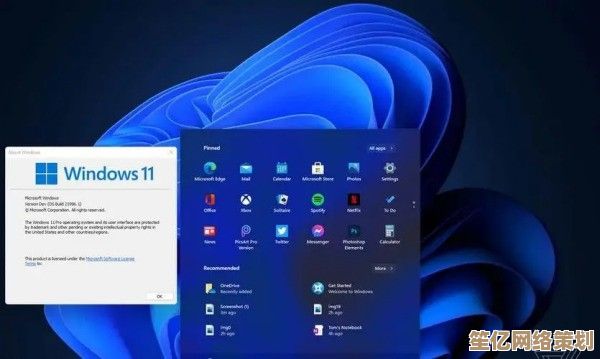
Win11的小优化:别忘了系统层面的配合
超频不只是硬件的事,系统设置也得跟上,比如在Win11的“电源模式”里选“高性能”,关闭一些后台服务,甚至用Game Mode减少干扰……这些细节都能让超频后的硬件发挥更稳定。
哦对了,超频后最好跑一下Cinebench或3DMark做个压力测试,如果半小时不崩不黑屏,那基本就算成功了。
最后说点实在的
超频本质上是在安全范围内探索硬件的极限,但它不是魔法——不可能让i3变i9,但如果你喜欢折腾,那种“免费提升性能”的感觉确实很爽,不过记得备份数据,万一真蓝屏了也不至于哭晕。
毕竟,硬件的终点是图个开心,不是吗?
本文由盈壮于2025-10-09发表在笙亿网络策划,如有疑问,请联系我们。
本文链接:http://waw.haoid.cn/wenda/22626.html